Xsan:ジャーナルデータを専用のストレージプールに移動する方法
Xsan ボリュームのジャーナルデータを独立した専用のストレージプールに移動する方法について説明します。
Xsan ボリュームは多くの場合、メタデータとジャーナルデータを同じプールに保存するように設定されていますが、ジャーナルデータに独立した専用のストレージプールを使用することで、一部の操作 (ファイルの作成、ファイルの削除、ファイルへの容量割り当てなど) のパフォーマンスを向上できます。ファイルサーバによって使用されている場合など、特に Xsan ボリュームの使用頻度が高い場合に、ジャーナリング専用のストレージプールによるメリットを得られます。
既存の Xsan ボリュームのジャーナルデータを専用のストレージプールに移動するには、以下の手順を実行します。新しい Xsan ボリュームには、この手順は実施しないでください (新しい Xsan ボリュームの場合は、独立したジャーナル用のプールを完全に Xsan Admin 内で作成できます)。
手順 1:ジャーナルに使用する LUN を準備する
RAID コントローラでジャーナルに使用する RAID 1 のミラーの LUN を準備します。
注:ジャーナルによって使用されるディスク容量は少量 (最大で 512 MB) ですが、ジャーナルの書き込みは非常に頻繁に発生する可能性があります。必ず物理ディスク全体をジャーナルの LUN の専用にしてください。複数の LUN に切り分けられたアレイからジャーナル用の LUN を作成すると、パフォーマンスが大幅に低下するおそれがあります。
手順 2:Xsan Admin を使ってボリュームを拡張する
ジャーナリング専用に単一の LUN を持つストレージプールを追加して、既存の Xsan ボリュームを拡張します。
Xsan Admin の「SAN アセット」リストで「ボリューム」を選択して、利用可能なボリュームを表示します。
ジャーナル用に準備したボリュームを選択し、アクションポップアップメニュー (ギアマーク) から「ボリュームを拡張」を選択します。設定アシスタントが開きます。
まだラベルが設定されていない場合は、アシスタントの「LUN のラベルを設定」パネルで LUN にラベルを設定します。
注:「Journal」という名前は予約されているため、LUN のラベルには使用できません。ただし「JournalLUN」などの名前は使用できます。
アシスタントの「ボリュームのアフィニティを構成」パネルで以下の手順を実行します。
プリセットのボリュームタイプに基づくボリュームを拡張する場合は、「新規アフィニティタグ」をクリックします。
カスタムボリュームを拡張する場合は「新規プール」をクリックします。
LUN を新規アフィニティタグまたはプールにドラッグします。
注:新規タグまたはプールに複数の LUN を追加しないでください。ジャーナル記録のみのプールには 1 つの LUN のみが必要です。
新規タグまたはプールを選択し、「設定」ボタンをクリックして、新しい名前を入力します。
注:タグまたはプールには、ボリューム上で未使用の名前を付けてください。「Journal」という名前は予約されていますが、「JournalLUN」などの名前は使用できます。
新規タグまたはプールの用途として「ジャーナル記録のみ」オプションを選択します。
「続ける」をクリックします。ボリュームがマウント解除されて停止し、新しいストレージが追加されて、拡張されたボリュームが再マウントされます。
手順 3 :Xsan ボリュームの構成ファイルを手動で編集する
Xsan Admin を使ってボリュームを停止します。
cvfsck コマンドを使ってボリュームのファイルシステムをチェックし、必要に応じて修復します。
ボリュームをホストする最初のメタデータコントローラ上で構成ファイルを見つけます。このファイルの場所は「/ライブラリ/Preferences/Xsan」、ファイル名は「volume name.cfg」です。「volume name」はボリューム名に置き換えられます。
構成ファイルをテキストエディタで開きます。事前に構成ファイルのバックアップを作成してください。下記の手順にそって、ファイルを編集します。
ファイル内で「Journal Yes」と記述されている 1 か所を見つけます。この記述を「Journal No」に変更します。
「StripeGroup」で始まって、新規アフィニティタグまたはプールに付けた名前で終わる行を見つけます (「stripe group」はストレージプールの別名です)。その行よりも下で「Journal No」と記述されている最初の箇所を「Journal Yes」に変更します。
次の画像は、例示したボリュームに必要な変更を示しています。元の構成ファイルが左、編集後の構成ファイルが右です。
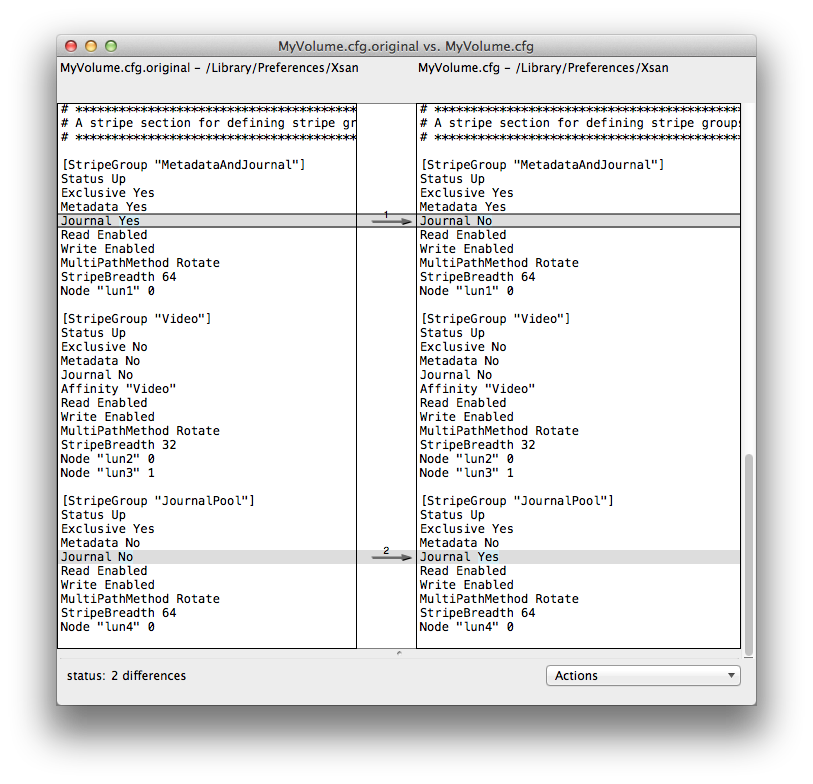
この Xsan ボリュームの構成ファイルに対する編集を、Xsan ボリュームを制御しているその他すべてのメタデータコントローラで繰り返します。
手順 4:ジャーナルを移動する
プライマリメタデータコントローラでcvupdatefs command to complete the move of the journal:
sudo cvupdatefs VolumeNameXsan Admin を使ってボリュームを起動して、対象のクライアントにマウントします。これでボリュームを通常使用する準備が完了しました。